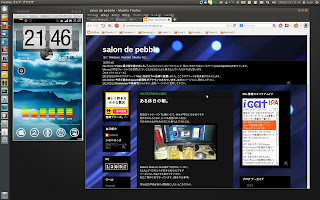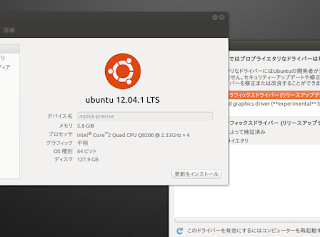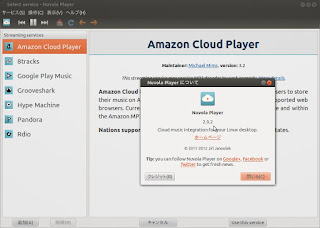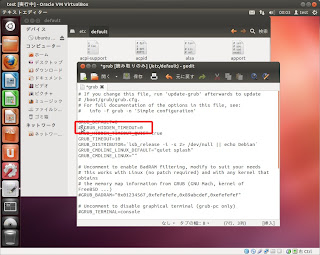/*---------------------------------------------------------------------*/
2013/02/08 追記:
Ubuntu 12.04.2 のリリース日は 2月14日のようです。
訂正してお詫びします。
/*---------------------------------------------------------------------*/
サウンドの設定を壊してしまって
音が出なくなってしまったので
Ubuntu 12.04の再インストールを行おうとしたのですが
間違って Ubuntu 12.04.1 じゃない方(無印の方ね)を
起動させたために
グラフィックドライバが破綻してインストール画面に辿りつけず。
やってしまいました。
ああ、なるほど。
今も nVIDIA と Ubuntu の問題の記事のアクセスが多いわけだ。
知らない人はそのまま、Ubuntu12.04を入れようとするよなあ。
と気づきました。
本当は
Ubuntu 12.04.1 (もうすぐ12.04.2 - 2月
7日14日)の
インストールDVDを作ったほうがいいのですが
たまたま手元に空のDVDやUSBメモリがない場合もあるでしょうから
Ubuntu 12.04(無印)のインストール手順を書きます。
簡単に言えば、 nVIDIAドライバをインストールする前まで
「nomodeset」で立ちあげれば、とりあえず画面は立ち上がります。
一番最初の DVD からのインストールで
立ち上がりに画面下2個の丸いマークが出た時点で
キーボードのどれかのキー(スペースキーとか)を押して日本語をセレクト。
この画面ですね。で、この画面になったらキーボードの上に並んである
ファンクションキーの中の「F6」キーを押して、カーソルを下矢印で下げて、
「nomodeset」のところでスペースキー。
x nomodeset を確認したらESCキーで消してインストール(あるいは試してみる)へ。
インストールが終わったら再起動なのですが
Windowsなどと併用して使う、いわゆるデュアルブートのときは簡単なのですが
Ubuntuオンリーのシングルブートだと、少し面倒です。
何故かというと、デュアルブートのときは GRUBメニューが出ますが
シングルブートだと GRUBメニューは表示されないのです。
そして、インストール直後の立ちあげに GRUBメニューは必要なのです。
最初に デュアルブートの時の手順を書きます。
インストール直後の再起動で、GRUBメニューが現れますが(画像は実はシングルブート時)
この画面で、今入れたUbuntuにカーソルを合わせて(ほとんどがそのままで可)
10秒以内にどれかキーを押して Ubuntuの起動に行かないようにしてください。
で、おもむろに「e」キーを押して編集画面にして
下の箇所(「ro」と「quiet」の間)に「nomodeset」を追加してやります。
(※ 行の最後に付け加えてもいいみたいです。)
そしてそのまま F10キーを押せば立ち上がります。
一度目はたぶん「追加のドライバ」(jockey-gtk)がエラーでうまく動かないでしょうから
他のアップデートを全て行い、アップデートが終わったらもう一度再起動で同じ事をしてください。
今度はうまく行くはずですから「追加のドライバ」を選んで
一番上の nVIDIAドライバを有効にして下さい。
そして再起動すれば、以後はちゃんとグラフィックドライバも正常に立ち上がります。
次はシングルブートの場合を説明します。
インストール終了後の再起動で、「ディスクを抜け」と出ますが
ディスクを入れたまま再起動をして下さい。
当然再びインストールディスクを読み込んで起動しますが
インストール時と同じように、「x nomodeset」の状態までして
一番下の「一番目のハードディスクから起動」を選び、立ち上げます。
※ここは間違っている可能性が大です。たぶんnomodesetは適用されません。
今どうやってHDD内のGRUBを編集させるか調査中です。
追記:
情報によると、あるキーを押しながらPCを立ち上げると
GRUBのメニューが出るらしいのですが
記事によって、ESCやCTRLやSHIFTなど、まちまちで
しかも私の環境(Windows8とのデュアルブート)ではどのキーでも反応しません。
GRUBの挙動自体が書いてある多くの記事と違うので検証もできません。
申し訳ありませんがそれぞれにGRUBメニューの出し方をお調べ下さい。
GRUBメニューが出せた場合はデュアルブートの時と同じやり方で
その先を行なって下さい。
以下は不要になりましたが、一応取っておきます。
※下の記事も若干不足だと思います。どうもos-proberが有るOS(Windows7以降)が入ると
GRUBの挙動も変わってしまうようです。
すると立ち上がると思いますが、デュアルブートと同じようにアップデートを全て行ったあと
再起動させる前に、GRUBの設定を行います。
端末を呼び出して
$ sudo gedit /etc/default/grub
と打つと、GRUBの設定ファイルを編集できます。
※注意:Ubuntu 11.10からGRUBは変わりましたので /boot/grub/menu.lst は存在しません。
menu.lstを変更しろと書いてある記事はもう使えませんので、気をつけて下さい。
/etc/default/grub の中の
GRUB_HIDDEN_TIMEOUT = 0 の前に # を打って、コメントアウト(無効に)してください
# GRUB_HIDDEN_TIMEOUT = 0 ← この状態にします。(※この#はプロンプトではありません)
赤枠の中が小さくて見づらいので、わからない方は画像をクリックして下さい。
そのまま保存して、下のコマンドを打って、GRUBの設定を更新します。
$ sudo update-grub
これで、次回以降GRUBメニューが強制的に立ち上がりますので
あとはデュアルブートの時と同じように GRUB内のコマンドを編集して立ち上げます。
nVIDIAドライバを入れたあとはGRUBメニューは必要ありませんので
もう一度 /etc/default/grub の GRUB_HIDDEN_TIMEOUT の前の#を消して
$ sudo update-grub
をしてやれば、以降GRUBメニューは出てこなくなります。
少し長くなりましたが、もっとスマートに出来る方法がありましたら
あるいはその手順を書いたリンクを知ってらっしゃる方は
コメント欄でお教えいただけたらありがたいです。
※最近ブログレイアウトがコロコロ変わって申し訳ありません。
試行錯誤中なのです。
あと2ヶ月でUbuntu 13.04が出ますが
特に初心者の方には、やっぱり 12.04LTSをおすすめします。